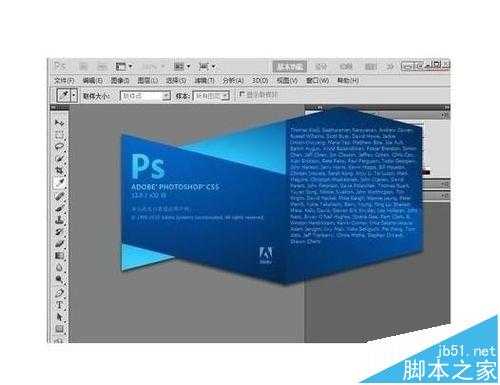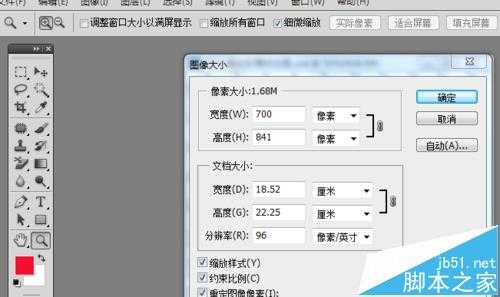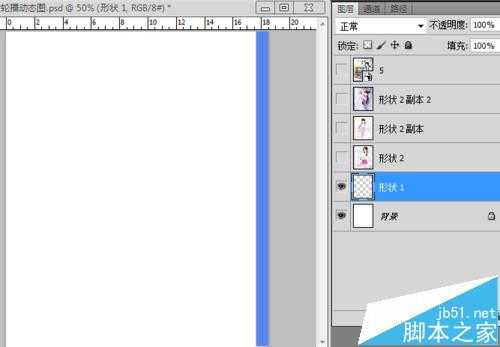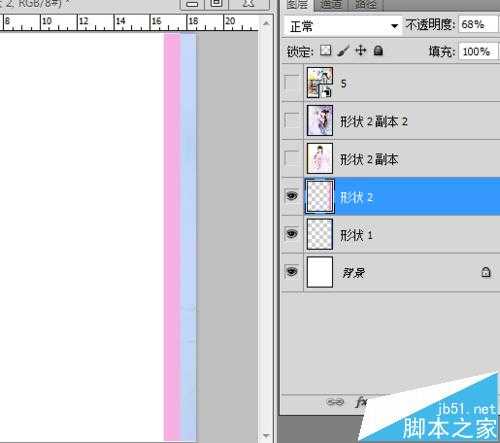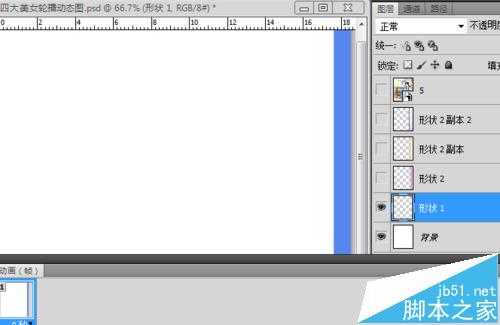首先在制作这图片的时候,我们都知道phosotshop一款非常强大的图形设计处理软件,ps创始人约翰沃诺克(John E.Warnock)开发了Adobe系列软件。因此,我要向这位“伟大的创造者”致敬没有他们就没有今天我们所用的软件。闲话不多说下面我们进入正题。
- 软件名称:
- Photoshop CS5 绿色版官方中文正式原版
- 软件大小:
- 104.06MB
- 更新时间:
- 2014-06-01立即下载
1、 在制作四大美女轮播动态图的之前,我们先要准备五张图片素材,图片大家可以在素材网上去找,如果大家要用我的素材也可以,我会打包给大家下载。
2、 这里我用到的PS版本是cs5,没有的话我也会给大家提供打包下载。
3、 新建一个700x841空白图层,再把五张图片调成一致的大小,然后一并拖图层内这时你会看里面有五个分层。(见图二)你可以分别取个名字,例如:(1/2/3/4/5)名字可以随自己取重要是你能明白,这关系到下面的动画制作时要用到。
4、 把五张素材置入图层内.
5、选中图片1选择用矩形工具画拉出一条长长的矩形,拖入图片1的上面,按CTRL+E向下合并,得到一个如图所示带边框的图层。
6、 接下其它的图层重复4步骤一样的操作方式,每张图都用矩形工具绘制一个不同颜色的边框。这里就不演示相同的步骤。
7、 用选择工具把图1移动到右边的位置,(见图)然后打开图层2用相同的方法移动到右边,注意图层2边框要在图层1的前面。看(示意图)其它都是一样操作,后面的都在彼此的前面一格。
8、 好了,接下来我们要开始制作动画了,在窗口下我们找到动画菜单,首先新建一个关键帧,然后用移动工具,把图层1从右边移动到左边。然后新建过渡帧15,(这里大家也可以设置更小或者更大些,可自己调整)
9、 打开图层2用刚才相同方法,用移动键从右到左边,然后设置过渡帧15,上面二个也都一样。
10、 最后我们得到这样的一个图层界面,还剩下最后一步了,把图层5的图片打开,复制帧数13,最后点击播放调试一下,看看是不是OK了。
11、 最后一步就生成GIF动画了,好了,大家是不是手痒痒了,快下去练习去吧,相信你们也可以做出和小编一样的动画效果。谢谢大家观看,如果你遇到不懂的也可以和我一起来交流。谢谢大家!
相关推荐:
PS怎么给风景图添加下雪的动图?
ps导入gif动图打开后置有一帧怎么办?
ps怎么做花开的动画?ps画花朵展开gif动图的教程
免责声明:本站资源来自互联网收集,仅供用于学习和交流,请遵循相关法律法规,本站一切资源不代表本站立场,如有侵权、后门、不妥请联系本站删除!
稳了!魔兽国服回归的3条重磅消息!官宣时间再确认!
昨天有一位朋友在大神群里分享,自己亚服账号被封号之后居然弹出了国服的封号信息对话框。
这里面让他访问的是一个国服的战网网址,com.cn和后面的zh都非常明白地表明这就是国服战网。
而他在复制这个网址并且进行登录之后,确实是网易的网址,也就是我们熟悉的停服之后国服发布的暴雪游戏产品运营到期开放退款的说明。这是一件比较奇怪的事情,因为以前都没有出现这样的情况,现在突然提示跳转到国服战网的网址,是不是说明了简体中文客户端已经开始进行更新了呢?
更新日志
- 凤飞飞《我们的主题曲》飞跃制作[正版原抓WAV+CUE]
- 刘嘉亮《亮情歌2》[WAV+CUE][1G]
- 红馆40·谭咏麟《歌者恋歌浓情30年演唱会》3CD[低速原抓WAV+CUE][1.8G]
- 刘纬武《睡眠宝宝竖琴童谣 吉卜力工作室 白噪音安抚》[320K/MP3][193.25MB]
- 【轻音乐】曼托凡尼乐团《精选辑》2CD.1998[FLAC+CUE整轨]
- 邝美云《心中有爱》1989年香港DMIJP版1MTO东芝首版[WAV+CUE]
- 群星《情叹-发烧女声DSD》天籁女声发烧碟[WAV+CUE]
- 刘纬武《睡眠宝宝竖琴童谣 吉卜力工作室 白噪音安抚》[FLAC/分轨][748.03MB]
- 理想混蛋《Origin Sessions》[320K/MP3][37.47MB]
- 公馆青少年《我其实一点都不酷》[320K/MP3][78.78MB]
- 群星《情叹-发烧男声DSD》最值得珍藏的完美男声[WAV+CUE]
- 群星《国韵飘香·贵妃醉酒HQCD黑胶王》2CD[WAV]
- 卫兰《DAUGHTER》【低速原抓WAV+CUE】
- 公馆青少年《我其实一点都不酷》[FLAC/分轨][398.22MB]
- ZWEI《迟暮的花 (Explicit)》[320K/MP3][57.16MB]